很多小伙伴在使用win7系统时,想要设置计算机自动关机,不过对这项功能并不是很了解,其实设置电脑自动关机的方法很简单,而且有两种不同的方式,小编现在就以自己的win7系统为例,来教大家怎么设置电脑自动关机,有需要的小伙伴快来看看吧。

方法一、
1.鼠标左键单击桌面左下角开始菜单,弹出列表选择“运行”选项打开;

2.或者使用键盘组合键“Win+R”直接打开;
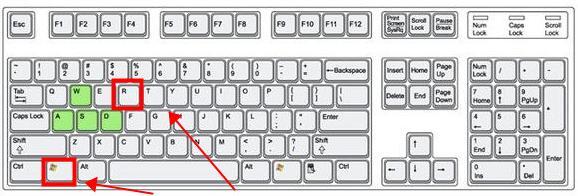
3.打开后输入命令“shutdown -s -t 1800”(这里的1800为1800秒,想要设置多少小时后关机就设置3600乘以小时数),按下回车键或鼠标点击“确定”即可执行命令;

4.设置成功后,桌面右下角将会有倒计时提示。

方法二、
1.首先,鼠标右键点击“计算机”,在下弹的菜单中单击打开“管理”;

2.单击后会弹出一个新的窗口,在左侧单击“系统工具”栏下的“任务计划程序”,最后在最右侧的“操作”栏中,点击“创建基本任务”;

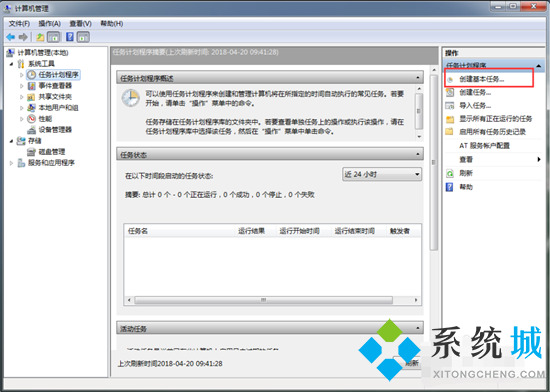
3.在名称处,我们写上需要的设置的名称;描述处可以填上语言。点击下一步;

4.这时,我们就可以开始设置电脑的自动关机了,第一项是让我们设置【希望该任务何时开始?】,一次?每周?还是每天?我这里选择的是一次。点击下一步;

5.这时,是让我们设置日期和时间。设置好后单击下一步;

6.这个我们直接使用默认的【启动程序】就可以,单击下一步;

7.单击后进入【启动程序】项,如果系统是在C盘,那么我们在右侧的【程序或脚本】框内输入“C:\Windows\system32\shutdown.exe”(特别注意:根据个人实际情况修改盘符);之后我们在【参数】处填入“-s -t 0”(意思:立即关机),然后点击下一步;

8.在打开的窗口中,我们看下刚才设置的是否正确,是否我们想要的结果?都没问题的话,单击完成。这样,电脑就会在设置的时间自动关闭计算机了。

以上就是小编为大家带来的win7自动关机怎么设置的方法了,希望能帮助到大家。
